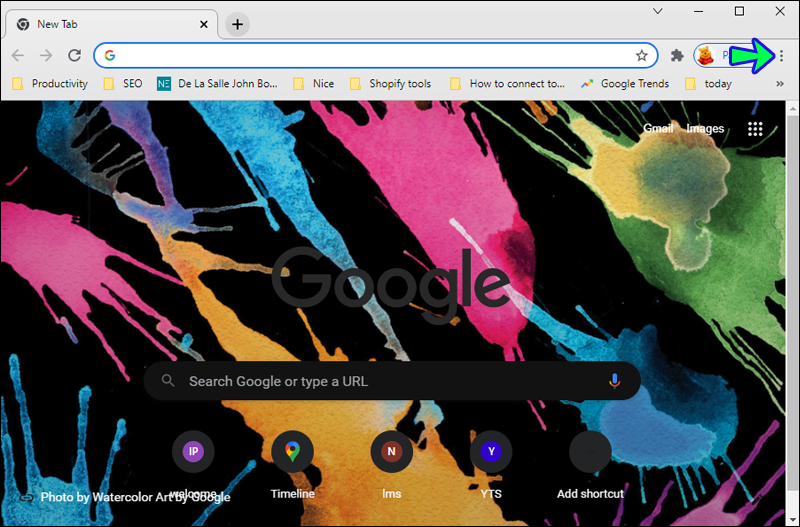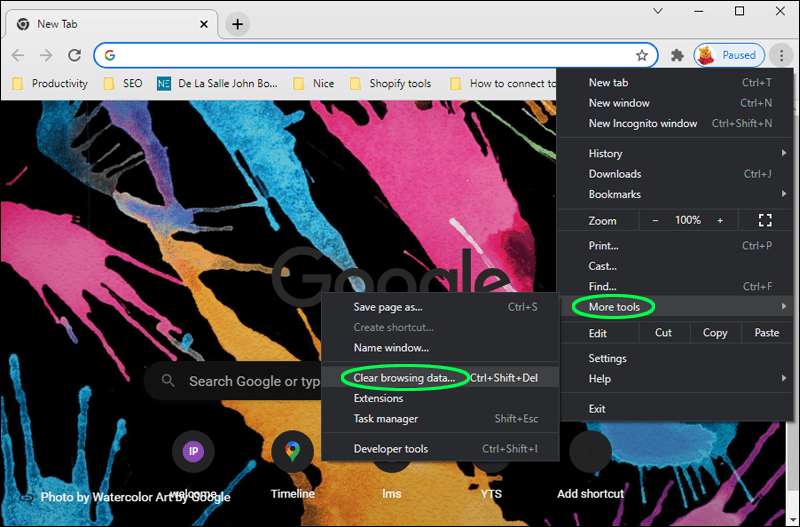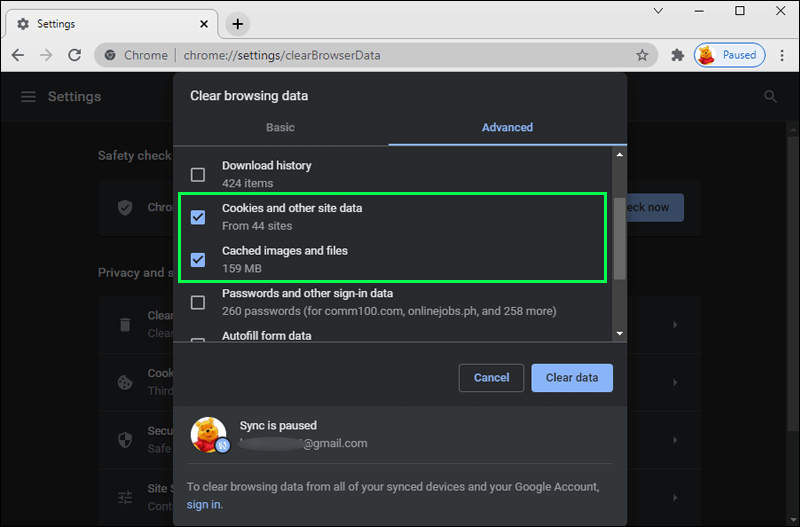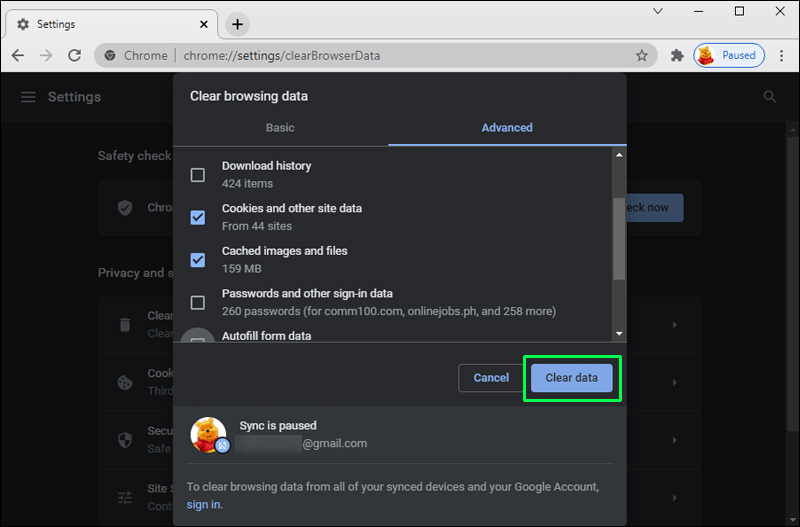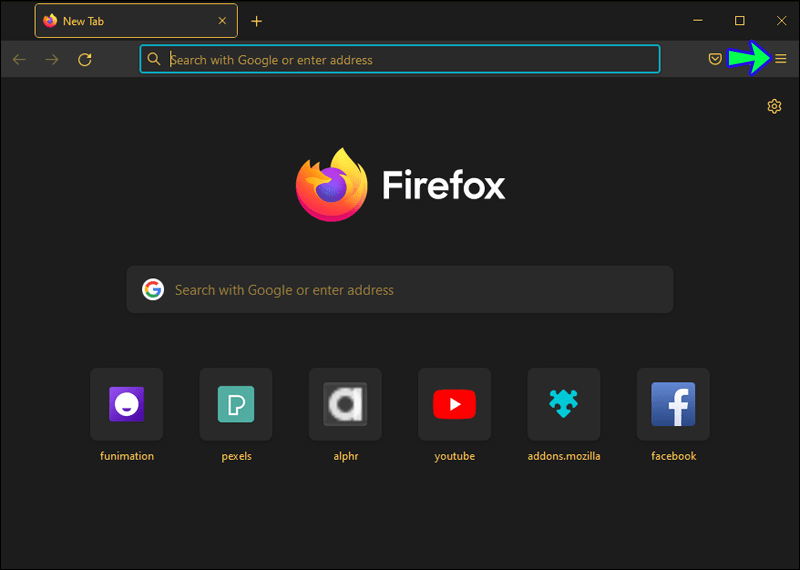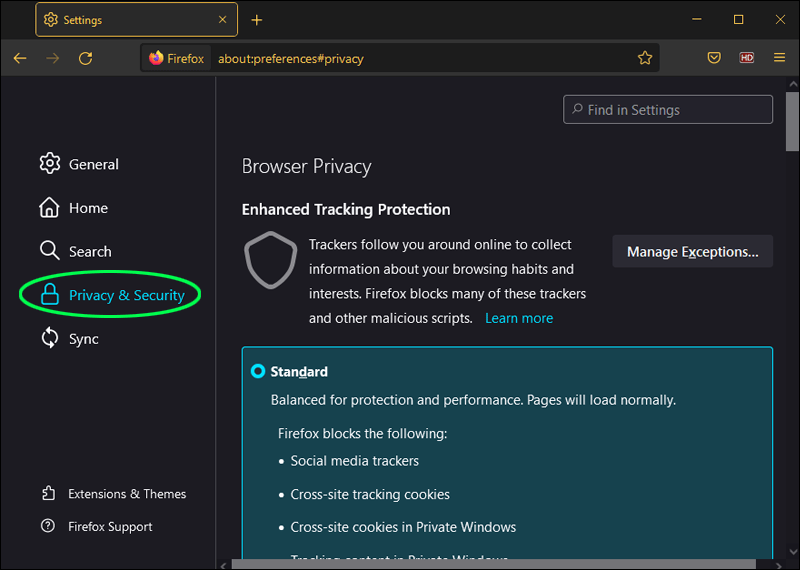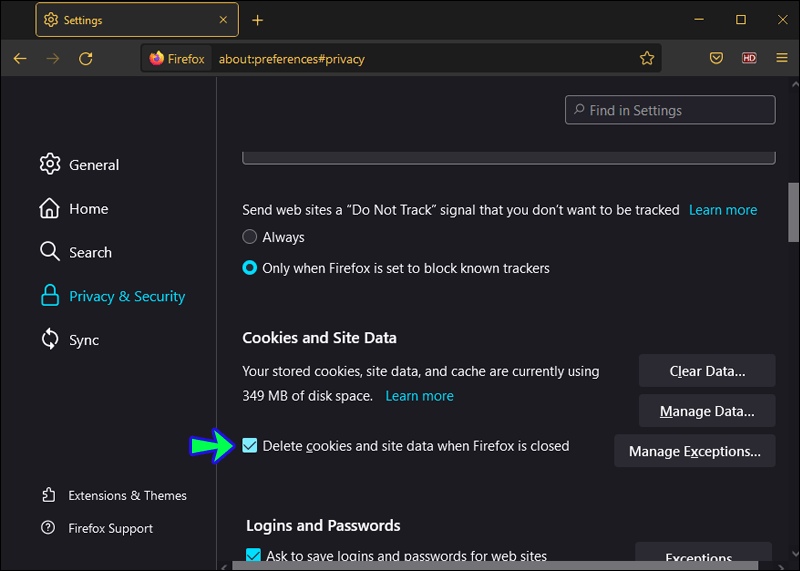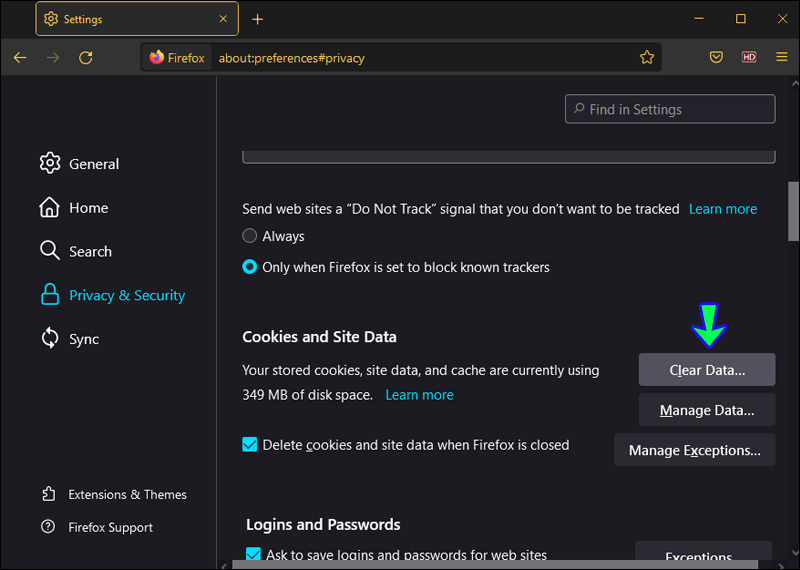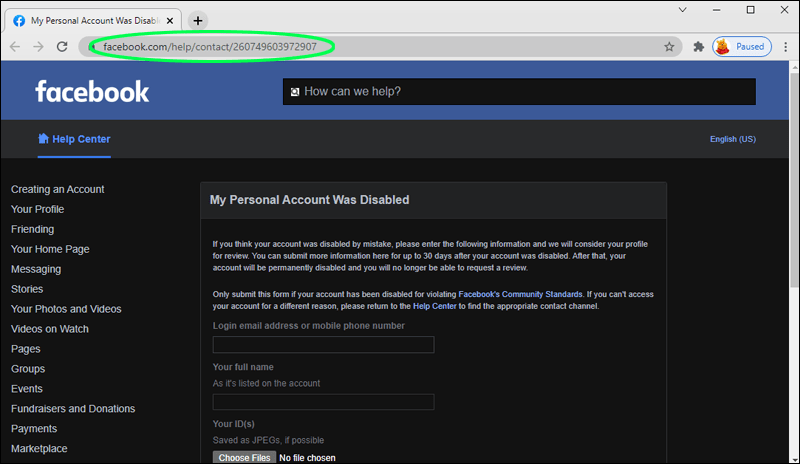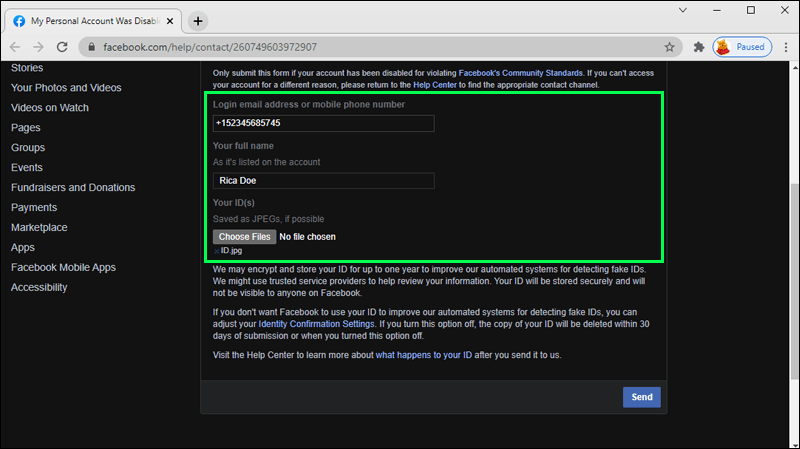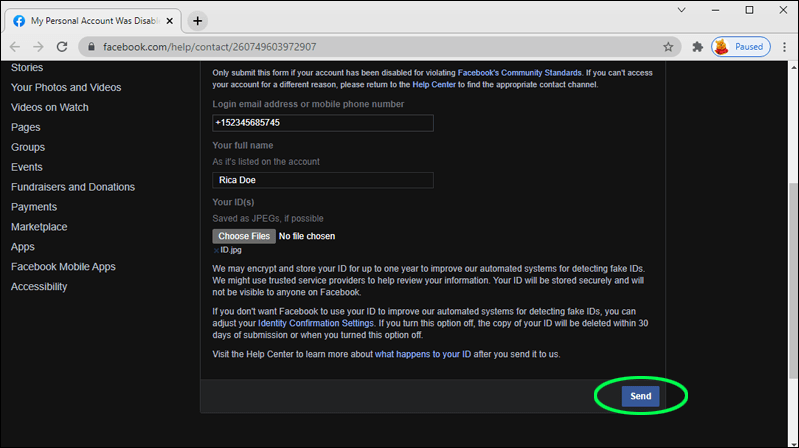Facebookは世界最大のソーシャルメディアプラットフォームです。いくつかの悪い報道や時折の技術的な問題があっても、彼らはトップに留まります。長年にわたり、Facebookはユーザーを保護するためにセキュリティ問題へのアプローチをアップグレードしてきました。

そのため、Facebookは特定の種類のアクティビティにより、アカウントへのアクセスを制限する場合があります。ただし、Facebookアカウントが一時的に利用できなくなることと、アカウントからロックアウトされることには違いがあります。
したがって、これが発生しないようにするために、両方の問題に取り組みます。また、Facebookへのアクセスを再度許可できる可能性のあるソリューションについても説明します。
Facebookアカウントが利用できない場合、それはどういう意味ですか?
Facebookアカウントにログインしようとして、「アカウントが一時的に利用可能です」というメッセージが表示されたとします。このメッセージの下に、数分後に再試行するための提案も表示されます。
ほとんどの場合、このメッセージが表示されるということは、Facebook自体が何かを経験していることを意味します。ウェブサイトの問題を修正しているか、サーバーがダウンしている可能性があります。
2021年10月、Facebookは7時間以上ダウンしていました。まれですが、これらのことが発生します。発生すると、Facebookのホームページにこのメッセージが表示される場合があります。
Facebookが一時的に利用できないことを発見する別の潜在的な原因は、ブラウザのCookieとキャッシュである可能性があります。これらのファイルやデータをクリアしないと、Facebookなどの特定のWebサイトで問題が発生する場合があります。
アカウントが一時的に利用できない問題を修正する方法は?
問題が彼らの側にあるためにFacebookがこのメッセージを表示した場合、ユーザーができることは何もありません。友人や家族に自分のアカウントにログインして問題を確認するように依頼することができます。
多くの場合、他のソーシャルメディアプラットフォームでも最新情報を見つけることができます。アカウントへのアクセスが回復するまで、数分ごとにページを更新してみてください。
一方、Facebookがあなたの周りの他の人に利用可能である場合は、ブラウザで整理整頓を行うときが来ました。 Chromeユーザーの場合、キャッシュとCookieをクリアする方法は次のとおりです。
Facebookで誕生日をオフにする方法
- Chromeブラウザを起動し、右上隅にある3つの縦のドットをクリックします。
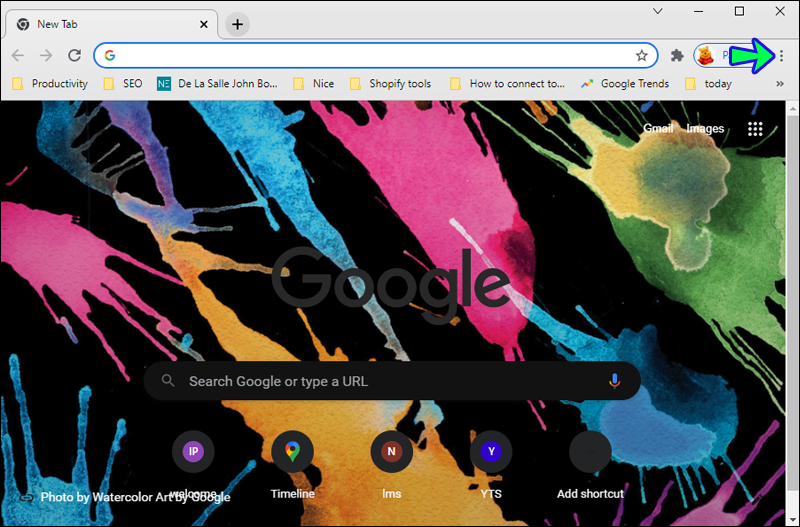
- [その他のツール]を選択してから、[閲覧履歴データを消去]を選択します。
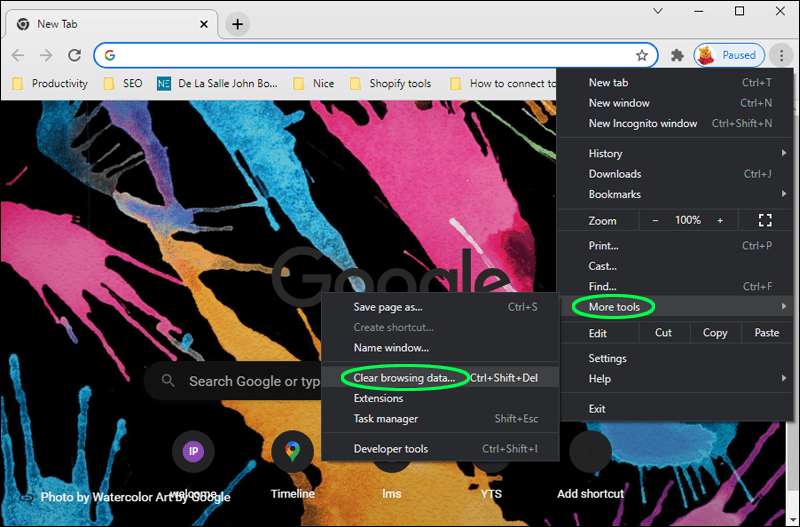
- ポップアップウィンドウが表示されたら、[Cookieとその他のサイトのデータ]ボックスと[キャッシュされた画像とファイル]ボックスをオンにします。
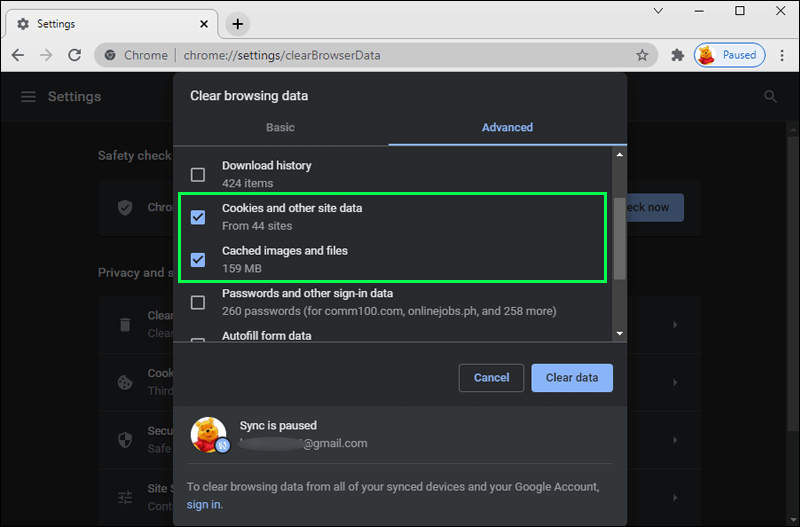
- [データを消去]をクリックします。
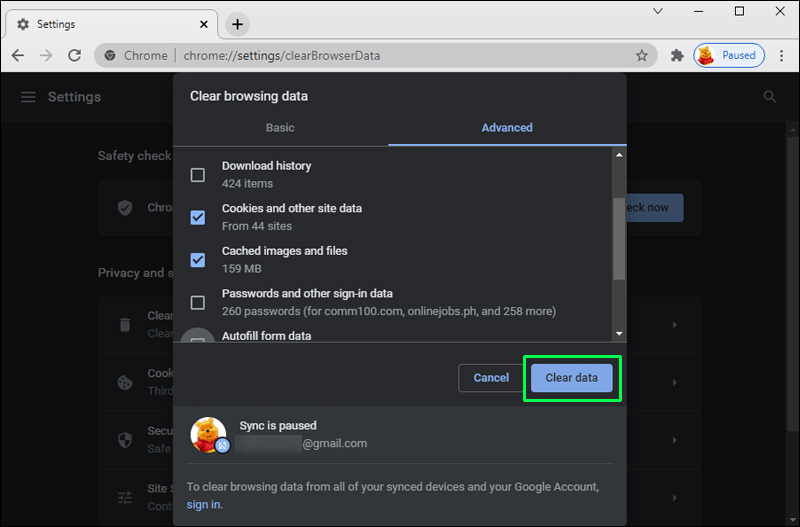
Chromeをリロードして、Facebookアカウントが利用可能になったかどうかを確認してください。
Mozilla Firefoxユーザーは、次の手順に従って、ブラウザからCookieとキャッシュをクリアできます。
- Firefoxを開き、メニューボタンをクリックします。
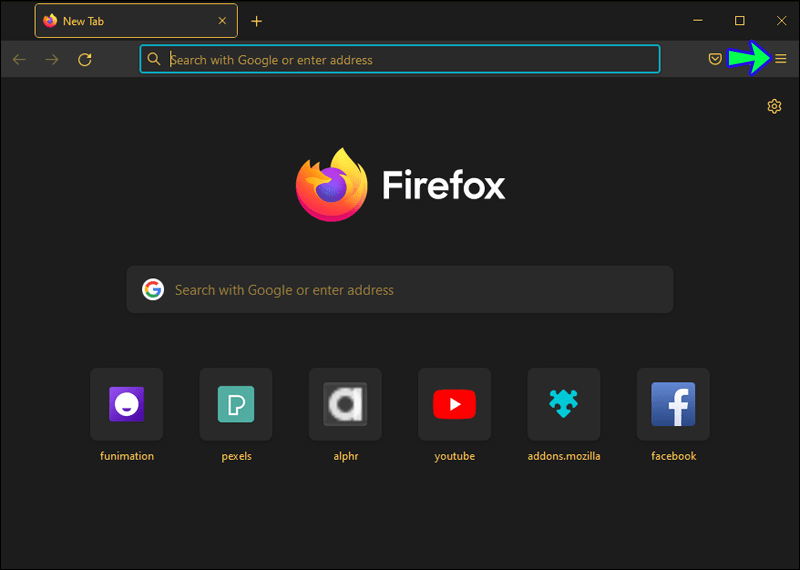
- [設定]、[プライバシーとセキュリティ]の順に選択します。
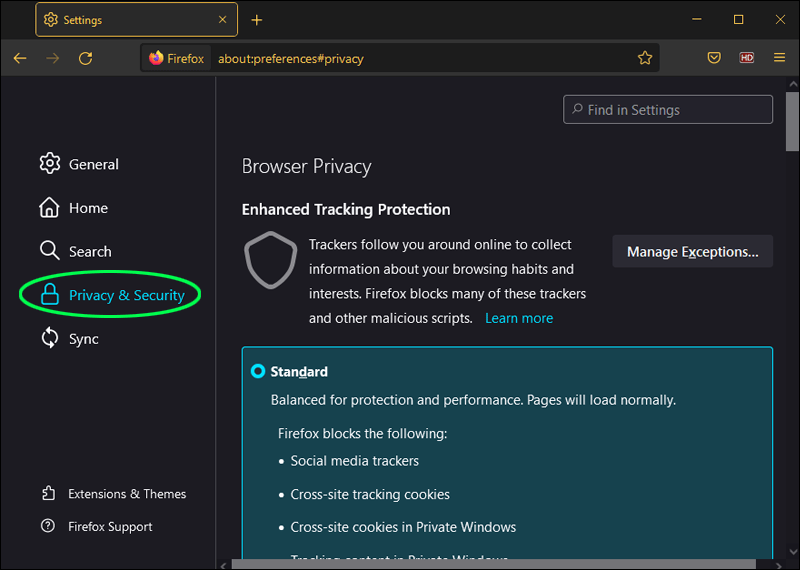
- [Cookieとサイトデータ]ボックスと[キャッシュされたWebコンテンツ]ボックスをオンにします。
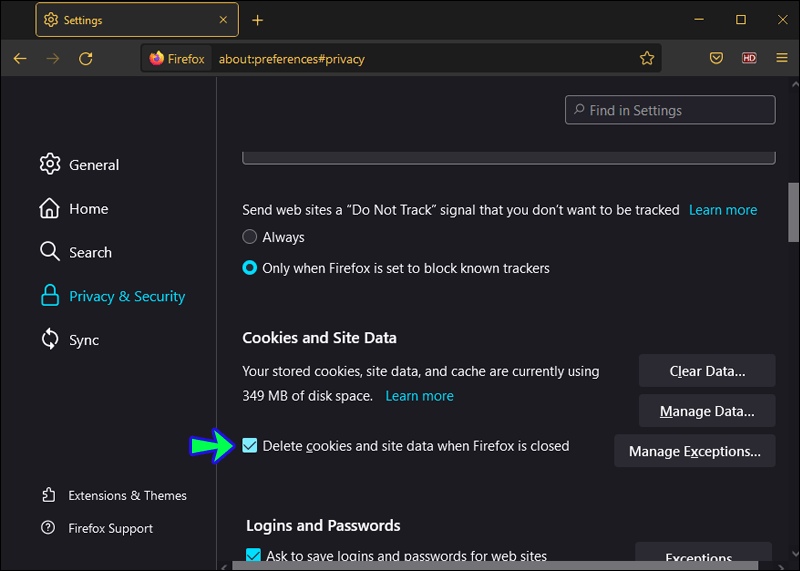
- [クリア]を選択します。
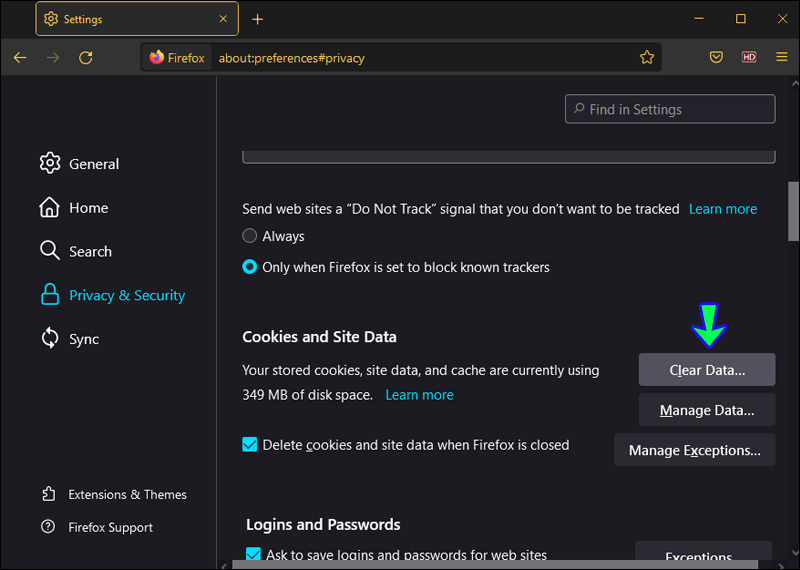
また、Facebookアプリを使用している場合は、この特定のアプリのデバイスのキャッシュをクリアできます。ただし、モバイルブラウザを介して携帯電話でFacebookにアクセスしている場合は、ブラウザアプリのキャッシュをクリアしてください。
Facebookアカウントのロックを解除するにはどうすればよいですか?
ロックされたFacebookアカウントは、アカウントが一時的に利用できなくなるのとは別の話です。 Facebookが無効になっているかロックされている場合は、別のメッセージが表示されるか、アカウントにログインできなくなります。
ロックアウトされる理由はさまざまなので、問題の解決策もさまざまです。これが発生した可能性のあるいくつかの潜在的な理由と、それについて何かできることがあるかどうかについて説明します。
メールアドレスまたはパスワードを忘れた
Facebookにログインしてからしばらく経っている場合は、プラットフォームに使用したメールアドレスまたはパスワードを覚えていない可能性があります。
同じ情報を何度も入力すると、Facebookは「アカウントを忘れた?」と尋ねます。サインインフィールドの下。あなたがすべきことは、質問をクリックし、次の手順に従って表示されるフォームに記入することです。
- フルネームを入力すると、Facebookにプロファイルのリストが表示されます。
- アカウントが表示されたら、[これは私のアカウントです]ボタンをクリックします。 Facebookは、アカウントを回復するためにSMS経由で6桁のコードを送信します。
- 新しいパスワードを選択するように求められます。
他の多くの人がプラットフォームであなたの名前を共有している場合、これは難しいかもしれません。ただし、代わりに電話番号を入力して、プロセスをさらに速く完了することができます。
不審なアクティビティが検出されました
Facebookを毎日使用している場合、ログイン用のメールアドレスやパスワードを忘れたためにロックアウトされる可能性はほとんどありません。ある時点で、「Facebookアカウントで不審なアクティビティが検出され、セキュリティ対策として一時的にロックされました」というメッセージが表示される場合があります。
これは読むのが楽しいメッセージではなく、ユーザーが自分のアカウントからロックアウトされるために何をしたのか疑問に思うかもしれません。 Facebookはセキュリティガイドラインを継続的に更新しているため、比較的無害な活動が不快感を与える場合があります。
スパム、偽の名前の使用、一度に多くの人との友好関係、またはあまりにも多くの投稿を好むなど、プラットフォーム上の特定の動作は問題があると見なされます。彼らは、Facebookアルゴリズムに、あなたがFacebookを悪意のある目的で使用している、または意図的に自分自身を誤認していると信じ込ませることができます。
ただし、アカウントからロックアウトされるのは、写真やミームに虚偽の情報や不快なコンテンツを投稿することによっても発生する可能性があります。最後に、誰かがプラットフォーム上で疑わしい動作を報告した場合、Facebookは問題を調査するまでそれらをロックアウトする可能性があります。
しかし、それが間違いだった、または他の誰かがあなたのアカウントを悪用したと思われる場合は、Facebookにアピールすることができます。方法は次のとおりです。
- これをクリックしてください 形 これは、アカウントが誤って無効にされたと思われる場合に使用されます。
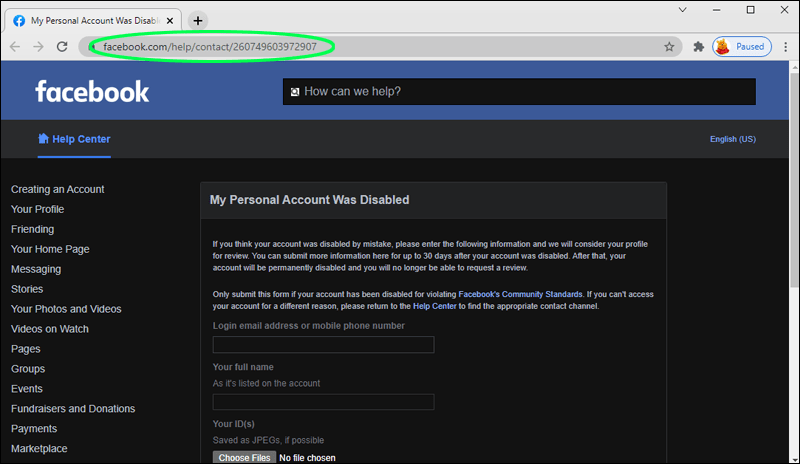
- 電話番号と氏名を入力し、政府発行のIDのJPEGコピーを1つ追加します。
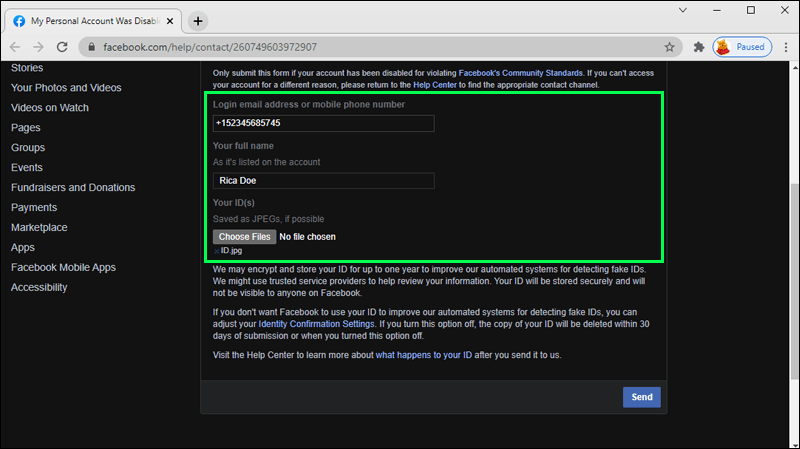
- [送信]をクリックします。
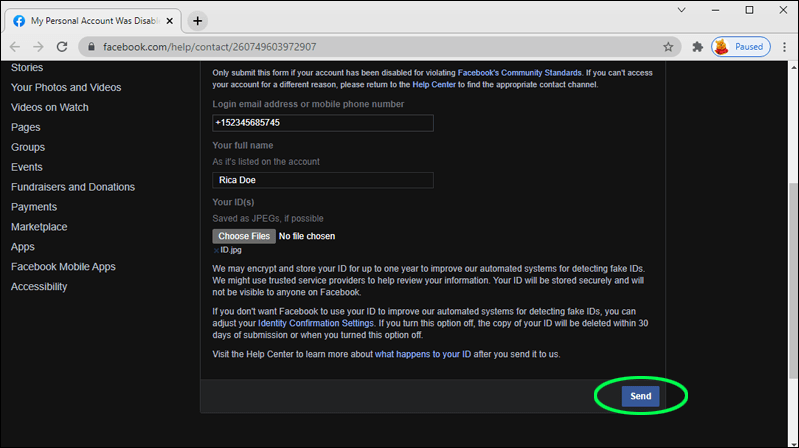
Facebookから永久にロックアウトできますか?
答えはイエスです–できます。 Facebookは、ロックアウトされると、アカウントが完全に無効になる前に、ユーザーが上記の苦情を送信することを30日間許可します。
これはあなたがあなたのアカウントを取り戻すことを保証するものではありませんが、Facebookがあなたの主張を検討してあなたに答えを与えることを保証します。一部のアクティビティは疑わしいものとして登録される可能性があるため、これは珍しい問題ではありませんが、親友の結婚式の写真を10分で100枚気に入った可能性があります。
また、他の理由でFacebookアカウントにアクセスできない場合は、これに記入できます 形 スクリーンショットを追加し、問題がどのように現れているかを自分の言葉で説明します。
Facebookアカウントへのアクセスを失うことはありません
Facebookアカウントからロックアウトされていることに気付くと、面倒で不便になる可能性があります。アクティビティがプラットフォームのガイドラインの範囲内であると確信している場合は、Facebookで解決する必要があると誤解されている可能性があります。
ただし、Facebookアカウントが一時的に利用できない場合は、Cookieとキャッシュの問題に対処しているか、何らかの理由でFacebookがダウンしている可能性があります。
また、Facebookにアクセスできなくなる可能性を高めたい場合は、氏名と生年月日が記載されていることを確認してください。さらに、電話番号を含めたり、信頼できる連絡先となる友人を選択したりすることは、大いに役立ちます。
以前にFacebookアカウントにアクセスできなくなったことはありますか?以下のコメントセクションでお知らせください。